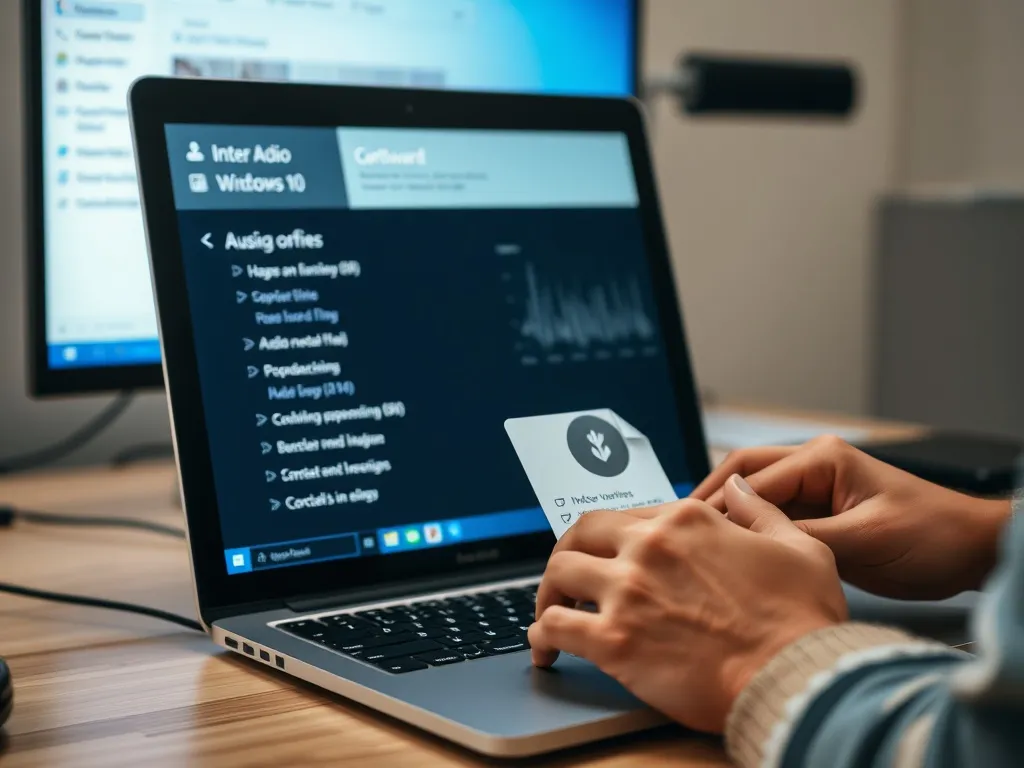Instalacja sterowników Realtek High Definition Audio w systemie Windows 10 może być wyzwaniem dla wielu użytkowników. Problem pojawia się szczególnie wtedy, gdy nowa wersja systemu operacyjnego nie jest w pełni kompatybilna z dostępnymi sterownikami producenta. Dla tych, którzy borykają się z problemami związanymi z dźwiękiem, ten artykuł pomoże zrozumieć, jak zainstalować właściwe sterowniki, by zapewnić poprawne działanie dźwięku.
Jakie są najczęstsze problemy z instalacją sterowników Realtek?
Wiele osób doświadcza problemów z instalacją sterowników Realtek z powodu niekompatybilności wersji systemu operacyjnego z dostępnymi sterownikami. Często zdarza się, że system Windows automatycznie instaluje swoje własne sterowniki, które nie obsługują pełnych funkcji karty dźwiękowej. Dotyczy to między innymi cyfrowego wyjścia optycznego, które przestaje działać poprawnie.
Innym problemem jest brak możliwości migracji sterownika z powodu częściowego lub niejednoznacznego dopasowania. Użytkownicy mogą zauważyć komunikat w menedżerze urządzeń, który informuje, że urządzenie nie zostało przeniesione z powodu niepełnego dopasowania. W takim przypadku, Microsoft wymusza instalację swojego sterownika, który nie zawsze działa prawidłowo.
Jak zainstalować sterowniki Realtek w Windows 10?
Jeśli chcesz zainstalować sterowniki Realtek High Definition Audio w systemie Windows 10, musisz podjąć kilka kroków, by upewnić się, że proces przebiegnie bez problemów. Oto, co możesz zrobić:
- Sprawdź model swojej płyty głównej, aby pobrać odpowiedni pakiet sterowników.
- Upewnij się, że twój system operacyjny jest kompatybilny z wersją sterowników, które chcesz zainstalować.
- Jeśli system automatycznie instaluje własne sterowniki, rozważ ich ręczne odinstalowanie przed instalacją nowych.
Jak ręcznie odinstalować i zainstalować sterowniki Realtek?
Proces ręcznego odinstalowania i ponownej instalacji sterowników Realtek może być skomplikowany, ale jest niezbędny, by zapewnić prawidłowe działanie karty dźwiękowej. Oto kroki, które pomogą Ci przeprowadzić ten proces:
Najpierw należy odinstalować obecne sterowniki. Otwórz Menedżera urządzeń, znajdź Realtek Audio, kliknij prawym przyciskiem myszy i wybierz opcję „Odinstaluj”.
Po odinstalowaniu sterowników, upewnij się, że komputer jest zaktualizowany i nie instaluje automatycznie nowych sterowników. Możesz to zrobić, zmieniając ustawienia instalacji urządzeń w systemie Windows.
Jakie są alternatywne rozwiązania problemów z dźwiękiem?
Jeśli nadal masz problemy z dźwiękiem po zainstalowaniu sterowników Realtek, możesz rozważyć kilka alternatywnych rozwiązań. Jednym z nich jest wyłączenie i ponowne włączenie urządzenia audio w menedżerze urządzeń. Możesz także spróbować podłączyć inne urządzenie audio do portu 3,5 mm, aby sprawdzić, czy problem dotyczy tylko danego urządzenia.
Możesz również spróbować zaktualizować BIOS do najnowszej wersji, co czasami rozwiązuje problemy z kompatybilnością sprzętu.
Jeśli żaden z powyższych kroków nie przyniesie rezultatów, warto skontaktować się z producentem sprzętu w celu uzyskania dalszej pomocy technicznej.
Jakie są kluczowe kroki podczas instalacji sterowników?
Aby zapewnić prawidłową instalację sterowników Realtek, musisz podjąć następujące kroki:
- Pobierz najnowsze sterowniki Realtek High Definition Audio Driver dla systemu Windows 10 z oficjalnej strony producenta.
- Odinstaluj obecne sterowniki dźwięku, korzystając z Menedżera urządzeń.
- Zainstaluj nowe sterowniki, postępując zgodnie z instrukcjami instalatora.
- Zrestartuj komputer, aby upewnić się, że nowe sterowniki zostały poprawnie załadowane.
Jakie są zalety korzystania z najnowszych sterowników Realtek?
Korzystanie z najnowszych sterowników Realtek zapewnia szereg korzyści, w tym:
- Lepsze wsparcie dla nowych wersji systemu operacyjnego Windows.
- Poprawione funkcje dźwiękowe, takie jak cyfrowe wyjście optyczne.
- Eliminacja problemów z kompatybilnością, które mogą występować przy korzystaniu z domyślnych sterowników systemu.
Pamiętaj, że regularne aktualizowanie sterowników jest kluczowe dla zachowania płynności działania komputera oraz zapewnienia pełnej funkcjonalności urządzeń audio.
Co warto zapamietać?:
- Najczęstsze problemy z instalacją sterowników Realtek wynikają z niekompatybilności z systemem Windows 10 oraz automatycznej instalacji sterowników przez system.
- Aby zainstalować sterowniki Realtek, sprawdź model płyty głównej i upewnij się o kompatybilności wersji sterowników z systemem operacyjnym.
- Ręczne odinstalowanie obecnych sterowników jest kluczowe przed instalacją nowych; można to zrobić w Menedżerze urządzeń.
- Alternatywne rozwiązania problemów z dźwiękiem obejmują wyłączenie i ponowne włączenie urządzenia audio oraz aktualizację BIOS-u.
- Korzystanie z najnowszych sterowników Realtek zapewnia lepsze wsparcie dla systemu, poprawione funkcje dźwiękowe oraz eliminację problemów z kompatybilnością.